Förstå Googles kontaktgränser
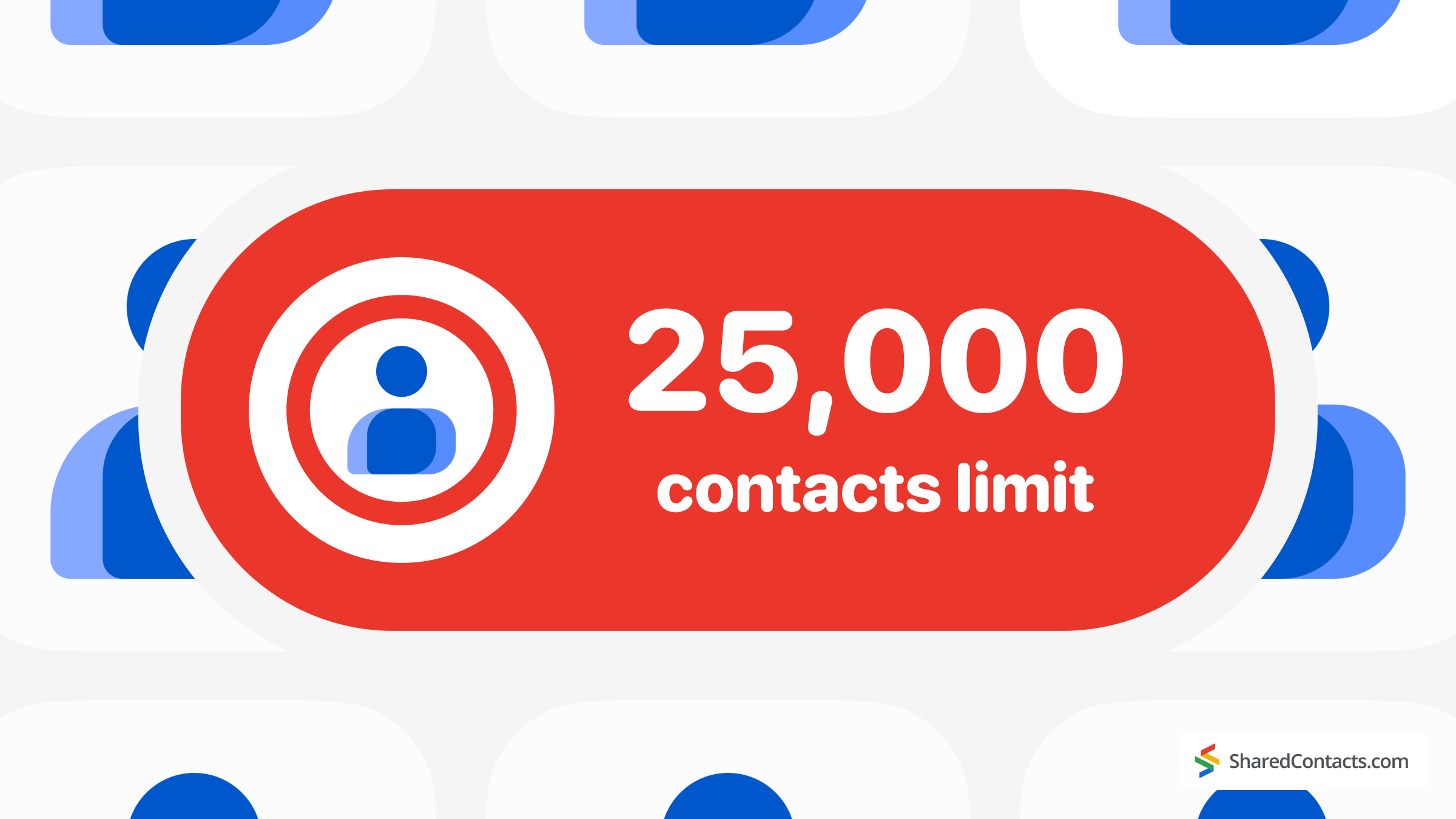
Contacts är ett kostnadsfritt kontakthanteringsverktyg som gör det möjligt för användare att lagra och hantera sina kontakter i molnet. För att tillhandahålla effektiv service och förhindra missbruk sätter Google dock olika gränser för antalet kontakter, lagring och interaktioner som användarna kan utföra.
Här är en omfattande genomgång av gränserna, vad som händer när de nås och, viktigast av allt, vad du kan göra för att undvika detta och behålla så många kontakter som du behöver.
För att ge dig en djup förståelse för hur du hanterar Google Contacts gränser och frigör utrymme, kolla in vår video om problemet med Google Contact-gränser och möjliga lösningar.
Varför Google sätter gränser
Google sätter gränser för att garantera optimal prestanda, förhindra missbruk och fördela resurser på ett rättvist sätt. Genom att begränsa antalet kontakter, fält och andra saker skyddar företaget plattformen från att överbelastas av överdriven användning, särskilt av automatiserade system eller användare med stora volymer. Dessa begränsningar bidrar till att upprätthålla en smidig drift för alla användare samtidigt som systemet skyddas från skräppost eller annan skadlig aktivitet. Genom att kontrollera resursanvändningen tillåter Google inte heller oproportionerlig resursförbrukning, vilket gör att tjänsten kan fungera effektivt för alla.
Begränsningar i Google Kontakter i detaljer
Google är ganska generösa när det gäller mängden information som användare kan lagra, men det är fortfarande möjligt att nå tröskelvärden under vissa omständigheter.
| Funktion | Begränsa |
| Totalt antal kontakter | 25,000 |
| Storlek per kontakt | 128 KB (131072 tecken) |
| Fält per kontakt | 500 |
| Kontakter per grupp | 1,000 |
| Import | CSV: 3 000 kontakter på en gång vCard: 1.000 kontakter på en gång |
| API-förfrågningar per dag | 100.000 per användare |
Gräns för lagring av kontakt
Varje kontakt kan ha maximalt 500 fält (dessa inkluderar namn, e-postadresser, telefonnummer etc.), och antalet tecken i varje fält får inte överstiga 1024. Det är inte vanligt att dessa gränser nås, men om man lägger till ett stort antal detaljer, särskilt anpassade fält, kan det leda till att man når denna gräns.
Det är allmänt känt att Google Kontakter tillåter användare att lagra upp till 25 000 kontakter, med en total storleksgräns på 20 MB. När dessa gränser har nåtts blockeras vanligtvis försök att lägga till nya kontakter, vilket resulterar i ett fel. Efter omfattande tester fann vi dock att det faktiskt är möjligt att lagra mer än 25 000 kontakter. Även om systemet kanske inte garanterar stabil prestanda bortom detta tröskelvärde, hindrar det inte nödvändigtvis användarna från att överskrida det. Även om du vid någon tidpunkt kommer att stöta på detta fel:
| Det går inte att importera kontakter. Du har nått gränsen på 25 000 kontakter eller 20 MB lagringsutrymme. Ta bort några befintliga kontakter eller töm papperskorgen och försök sedan igen. |
Fält per kontakt
Varje kontakt kan ha upp till 500 fält (dessa fält inkluderar namn, e-postadresser, telefonnummer etc.), och antalet tecken i varje fält får inte överstiga 1024. Det är inte vanligt att dessa gränser nås, men om man lägger till ett stort antal detaljer, särskilt anpassade fält, kan det leda till att gränsen överskrids.
Gränser för kontaktgrupp
En enskild kontaktgrupp kan innehålla upp till 1 000 kontakter. Även om det inte finns någon specificerad gräns för det totala antalet Google-grupper måste de hålla sig inom gränsen för 25 000 poster totalt.
Importera kontakter
När du importerar kontakter via en CSV- eller vCard-fil begränsar Google antalet kontakter som kan importeras på en gång. Med CSV-formatet kan du arbeta med högst 3 000 kontakter åt gången. Om du föredrar att använda ett vCard-format är det maximala antalet 1 000 kontakter.
Gränser för API-begäran
Vanliga användare påverkas inte av dessa begränsningar, men din Google Workspace-administratör och andra specialister bör vara medvetna om frågor som lagringskvot och andra domänrelaterade begränsningar. Google Contacts API har förfrågningsgränser för att förhindra missbruk - det är upp till 100 000 förfrågningar per dag och användare. API:et kan tillämpa hastighetsgränser, vilket kan begränsa antalet åtgärder (t.ex. skapa, läsa, uppdatera och radera kontakter) som kan utföras under en kort tidsperiod.
När du når gränsen för Google Kontakter kommer vissa åtgärder att begränsas tills du frigör utrymme. Om du till exempel överskrider gränsen på 25 000 får du ett felmeddelande som förhindrar att nya kontakter läggs till. På samma sätt kommer Google att sluta spara ytterligare information för en enskild kontakt om dess data överskrider 128 KB-gränsen. Om antalet kontakter under en import överskrider den tillåtna gränsen kommer endast den första batchen att bearbetas, medan resten hoppas över. Om du når denna gräns för begäran kan ytterligare åtgärder blockeras tillfälligt för dagen, vilket innebär att du måste vänta eller justera din användning. Med andra ord, när någon av dessa gränser nås kommer systemet att meddela dig om ett fel på ett eller annat sätt.
Vad ska man göra när kontaktgränsen är nådd?
Även om vi har täckt alla potentiella begränsningar som användare kan möta i Google Kontakter, kommer många av dessa inte att vara ett problem för typisk användning. Vissa, som 25 000-gränsen, kan dock bli ett verkligt problem för vissa användare. Lyckligtvis finns det åtgärder du kan vidta för att undvika att stöta på dessa gränser eller för att frigöra utrymme om systemet meddelar dig att du har nått maxgränsen. Genom att hantera dina kontakter på ett effektivt sätt kan du förhindra fel och fortsätta använda appen på ett smidigt sätt.
Ta bort onödiga kontakter
Den mest uppenbara lösningen är att göra sig av med gamla eller onödiga kontakter för att frigöra utrymme. Detta kan göras manuellt eller via massradering genom att välja flera kontakter.
- Öppna din Google Kontakter och välj appen Kontaktpersoner fliken för att visa listan över alla dina kontakter (på samma sätt kan du välja vilken annan kontaktetikett som helst).
- Välj kontakter som ska raderas. Håll muspekaren över de kontakter som du vill radera och markera rutorna bredvid deras namn.
- Klicka på Fler åtgärder knapp (tre vertikala prickar) längst upp på skärmen för att öppna en rullgardinsmeny med alternativ för de valda kontakterna.
I rullgardinsmenyn klickar du på Radera (indikeras av papperskorgsikonen) för att ta bort de markerade kontakterna från listan.
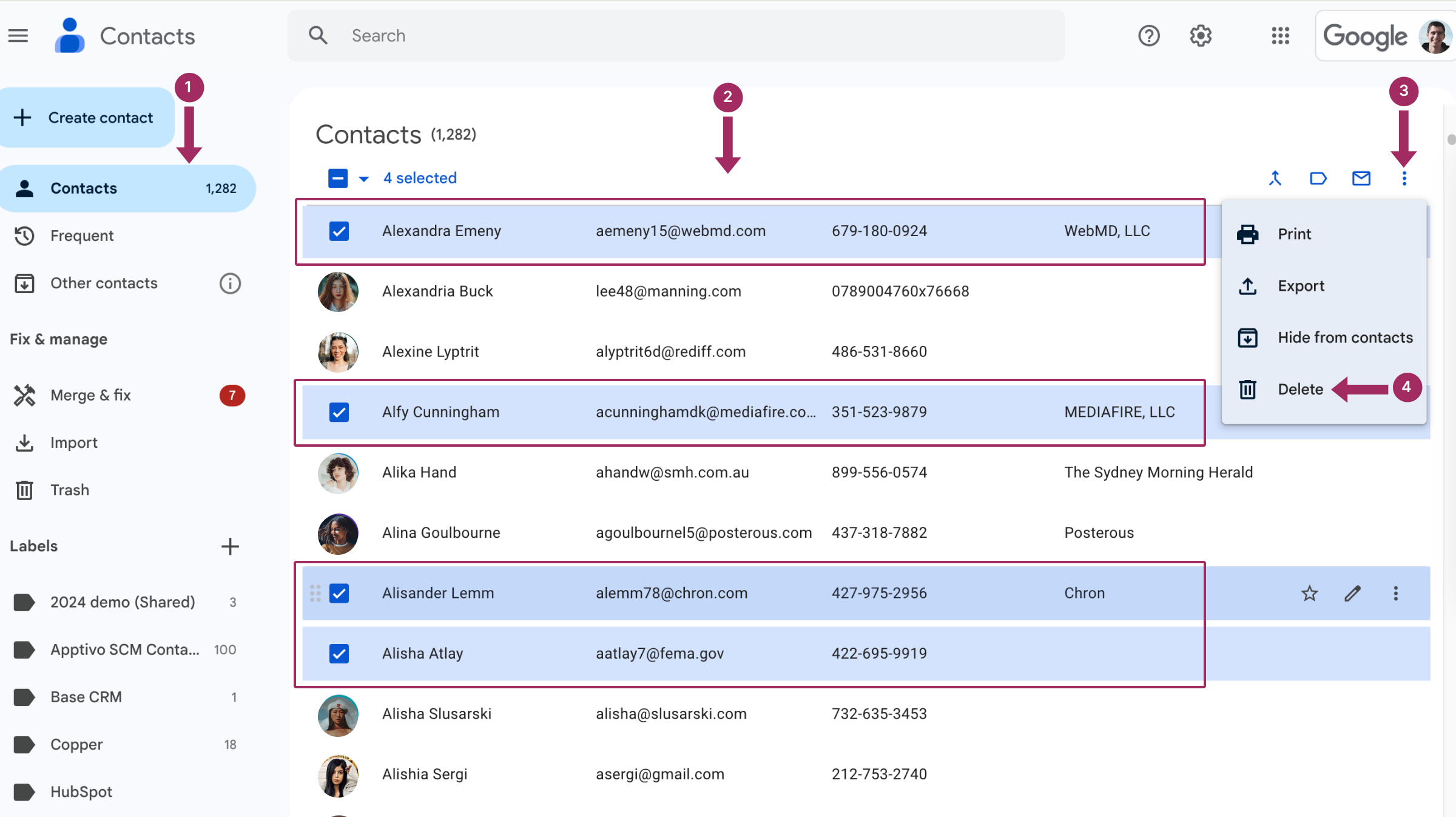
Hantera etiketten Övriga kontakter
Att hantera andra kontakter är ett annat sätt att öka din lagring. Google Kontakter innehåller en särskild etikett som heter "Andra kontakter" för personer som du har interagerat med via Googles appar och produkter. Denna etikett sparar automatiskt olika kontaktuppgifter, även om du kanske bara behöver dem en gång. Du kan ta bort kontakter från denna etikett genom att följa samma steg som vi tidigare beskrivit. Dessutom kan du förhindra att kontakter sparas automatiskt i den här etiketten genom att justera dina inställningar, vilket hindrar Google från att lagra användardata som du interagerar med om du inte väljer att spara dem manuellt. Så här stänger du av den här funktionen:
- Gå till din Google-kontooch i den vänstra navigeringspanelen klickar du på Människor & delning avsnitt.
- I panelen Kontakter, leta upp och klicka på Kontaktuppgifter sparade från interaktioner.
- Växla inställningen till Av för att inaktivera automatisk sparning.
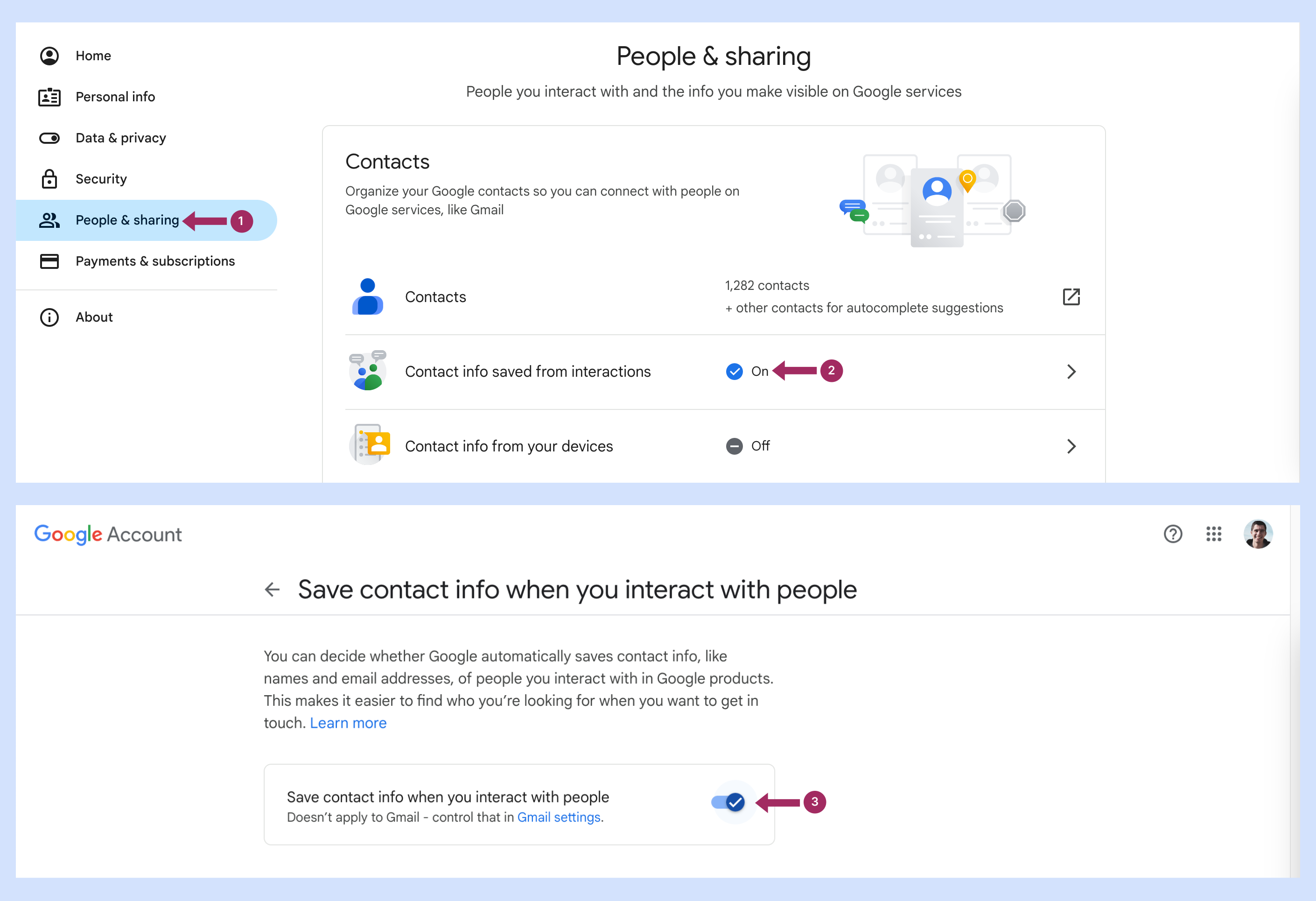
Töm papperskorgen i dina Google Kontakter
När du tar bort kontakter tas de inte omedelbart bort från ditt konto. Istället flyttas de till Skräp där de ligger kvar i 30 dagar och fortsätter att ta upp lagringsutrymme under denna period.
- I din Google Kontakter, klicka på Skräp för att öppna listan över kontakter som tidigare har raderats.
- Välj Kontakter som ska raderas permanent. Du kan välja att radera alla kontakter i listan Skräp genom att välja Allaeller så kan du välja enskilda kontakter genom att markera deras respektive rutor.
- När du har valt kontakter klickar du på Radera för alltid längst upp till höger på skärmen för att ta bort dem permanent. Du kan också klicka på Töm papperskorgen nu knapp.
Nu kan kontakterna inte återställas och tar inte längre upp något lagringsutrymme.
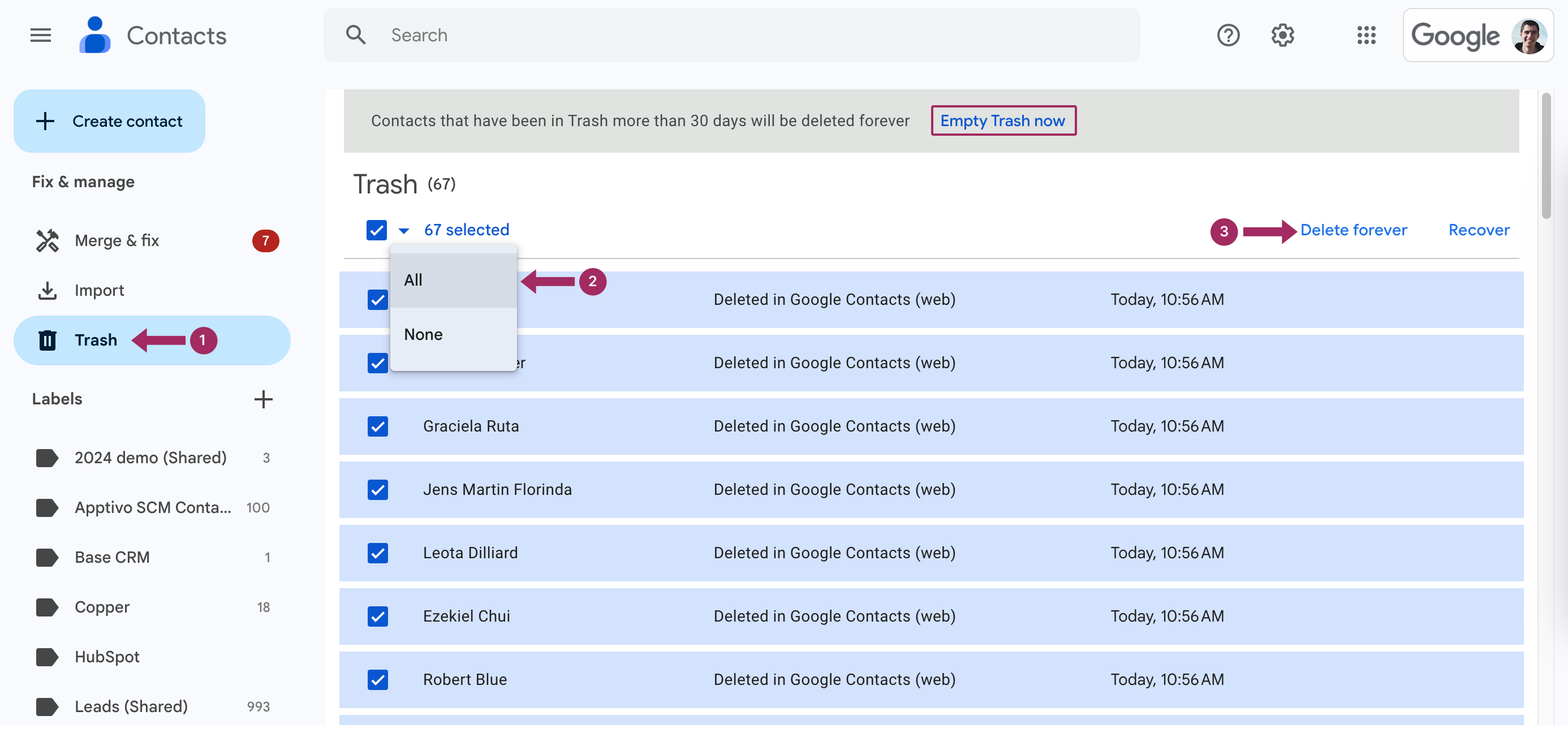
Sammanfoga dubbla kontakter
Google Kontakter erbjuder en inbyggd funktion för att hitta och slå samman dubbla kontakter. Den här funktionen är användbar när du har flera poster för samma person. Det minskar det totala antalet kontakter i ditt konto och frigör utrymme, vilket hjälper dig att hantera dina kontakter mer effektivt.
Så här ställer du in och använder funktionen för att slå samman dubbletter:
- Tillgång Google Kontakter och Klicka Sammanfoga och åtgärda.
- Granska duplikatförslag. Systemet kommer att visa en lista över kontakter som det har identifierat som potentiella dubbletter. Du kan granska dessa förslag för att se vilka kontakter som kan slås samman. Varje förslag visar de dubbla posterna sida vid sida, så att du kan jämföra informationen (t.ex. namn, e-postadress eller telefonnummer) innan du bestämmer dig.
- Sammanfoga kontakter individuellt. Om du vill slå samman dubbletter individuellt klickar du på Merge (slå samman) bredvid varje föreslaget par av dubbletter. Denna åtgärd kombinerar informationen från båda posterna till en enda kontakt.
- Sammanfoga alla dubbletter på en gång. Om du litar på Googles förslag och vill slå samman alla dubbletter på en gång kan du klicka på Slå samman alla längst upp på sidan.
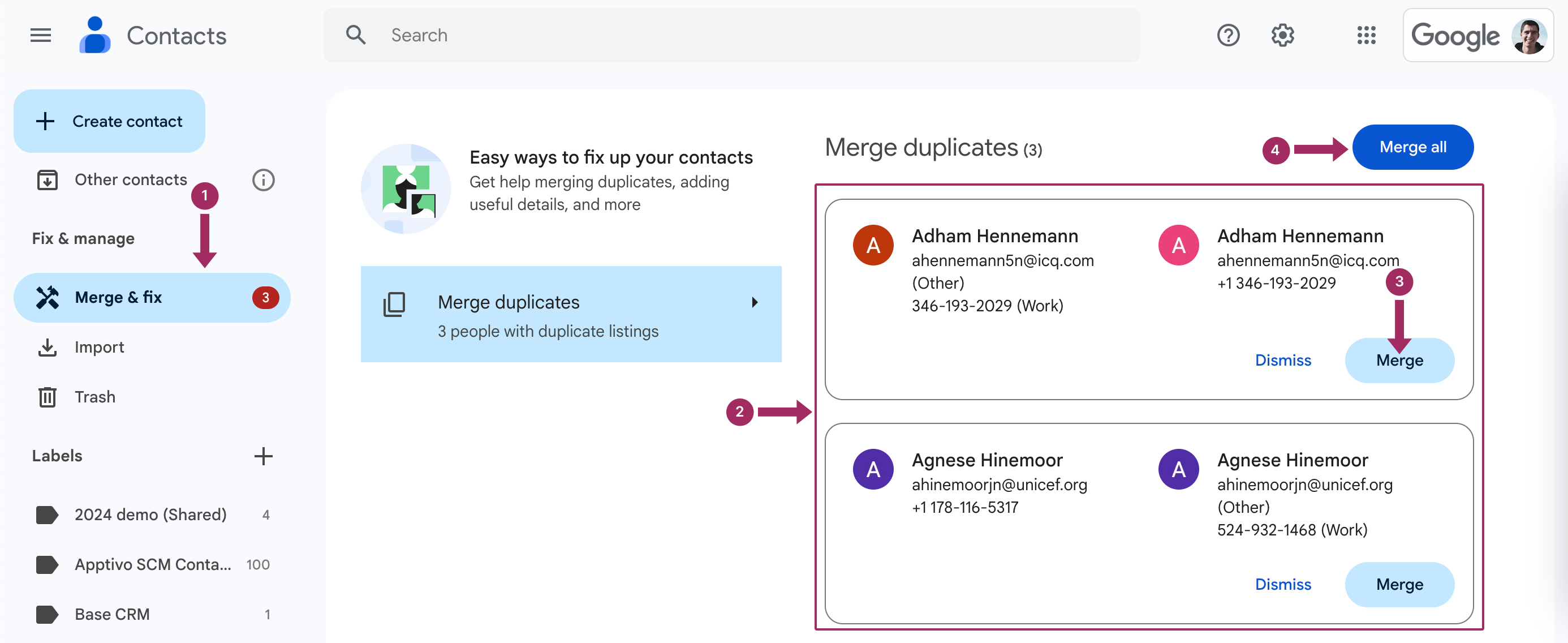
Genom att använda funktionen för att slå samman dubbletter regelbundet kommer din kontaktlista att förbli ren och organiserad, och du kommer alltid att ha plats för ny information i ditt Google-moln.
Exportera och säkerhetskopiera dina Google-kontakter
Google tillåter användare att exportera sin kontaktlista för säkerhetskopiering. Det här är ett bra sätt att behålla en kopia av dina kontakter utanför Googles system. Genom att exportera och sedan radera kontakter från appen kan du dessutom frigöra utrymme och hålla dig under de lagringsgränser som Google infört. Så här gör du för att exportera och säkerhetskopiera dina kontakter:
- Gå till Google Kontakter.
- Välj de kontakter som du vill exportera. Klicka på Kontaktpersoner för att visa alla dina sparade kontakter. Du kan antingen välja enskilda poster att exportera genom att klicka på kryssrutorna bredvid varje namn eller om du vill exportera alla dina kontakter, klicka på kryssrutan högst upp för att välja allt.
- Öppna Meny för export. När kontakterna är markerade klickar du på Fler alternativ ikonen (tre vertikala prickar) i det övre högra hörnet på sidan. Välj Export från rullgardinsmenyn.
- Välj ditt exportformat. Google Kontakter erbjuder två huvudformat för export av kontakter:
- Google CSV: Bäst för överföring till ett annat Gmail-konto eller Google Sheets. Den innehåller alla datafält som används av Google Kontakter.
- Outlook CSV: Detta format är ditt val om du planerar att använda kontakter i Microsoft Outlook eller andra tjänster som accepterar den här typen av filer.
- vCard (för iOS-kontakter): Ett vanligt format som används av Apple-produkter. Det är också ett universellt format som stöds av många andra tjänster och enheter.
5. Сlick Export. Filen kommer att laddas ner till din enhet.
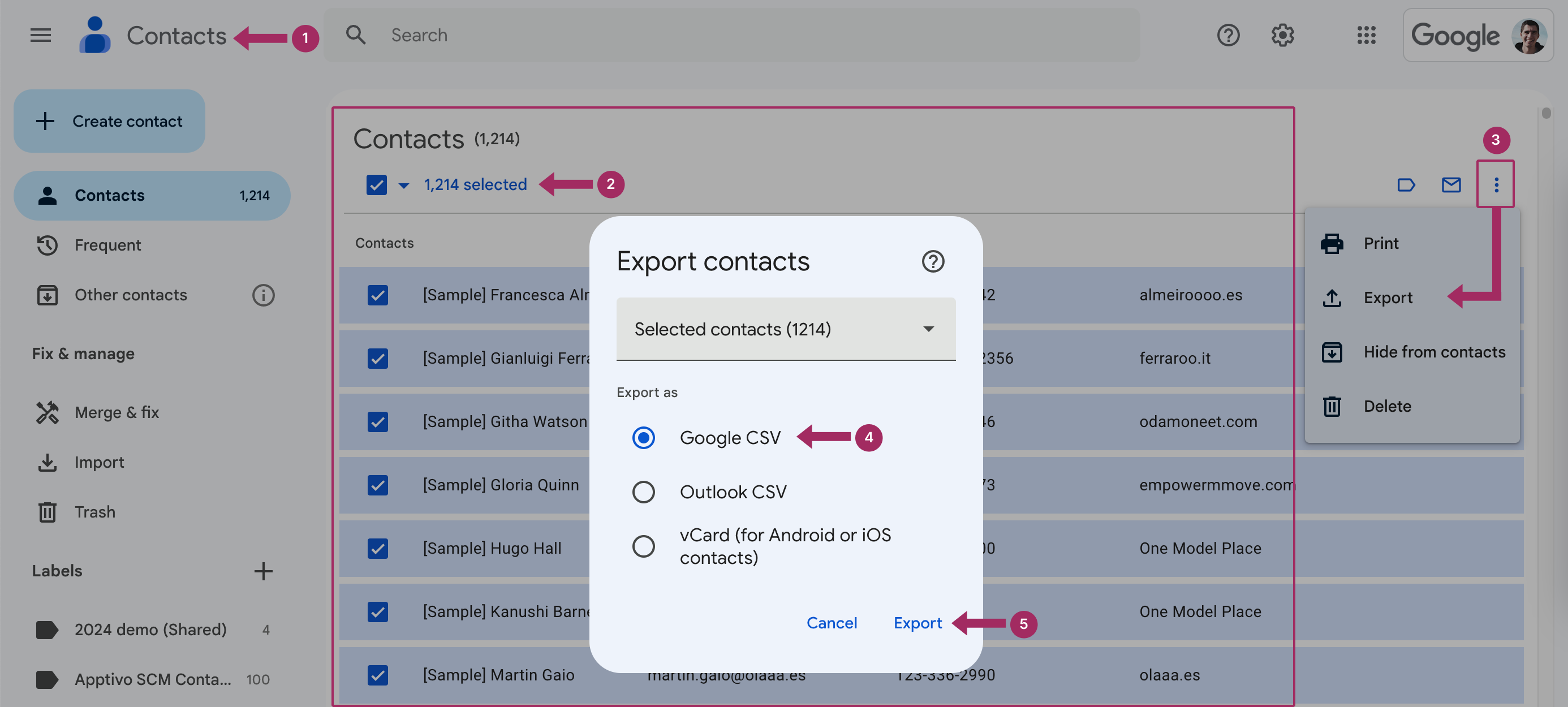
När du har laddat ner den exporterade kontaktfilen ska du förvara den på en säker plats. Vi rekommenderar att du säkerhetskopierar den på molnlagring, t.ex. Google Drive, eller på en extern hårddisk eller USB-disk för säker förvaring.
Bryt gränserna med Shared Contacts Manager

Även om begränsningarna i Google Kontakter kan verka restriktiva finns det ett smartare sätt att hantera och till och med kringgå vissa av dessa begränsningar. Med Shared Contacts Managerbehöver du inte klämma in alla dina kontakter på ett enda konto. Istället kan du fördela dem över flera konton och till och med domäner, och dela Google-kontakter ger problemfri åtkomst till dem för alla i ditt företag. Detta gör att ditt team kollektivt kan hantera mycket fler kontakter än standardgränserna tillåter - utan att stöta på ett lagringstak i ett enda konto.
Dessutom förenklar Shared Contacts Manager organisering, delning och åtkomst av kontakter i realtid. Beroende på vilka behörigheter du tilldelar har ditt team alltid tillgång till de data de behöver. Det här verktyget kan hjälpa dig att hålla dina kontakter tillgängliga, organiserade och under kontroll. Är du redo att övervinna Googles gränser? Prova Shared Contacts Manager gratis i 14 dagar, öka din kontakthanteringsförmåga och njut av ett flexibelt sätt att samarbeta.



1 Kommentar
Saya hanya bisa menyimpan 100 kontak. Jika saya menyimpan kontak baru kontak lama akan ada yang hilang. Bagaimana mengatasi ini agar saya bisa menyimpan kontak baru tanpa kehilangan kontak yang sudah ada?